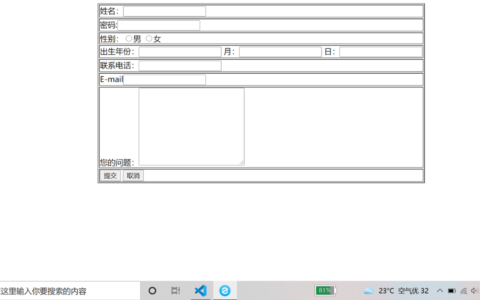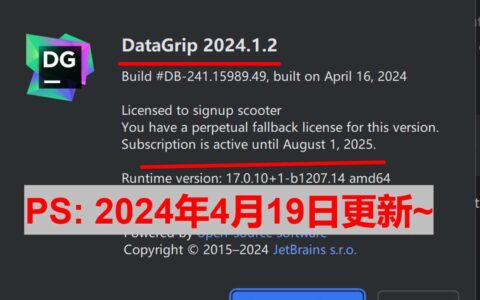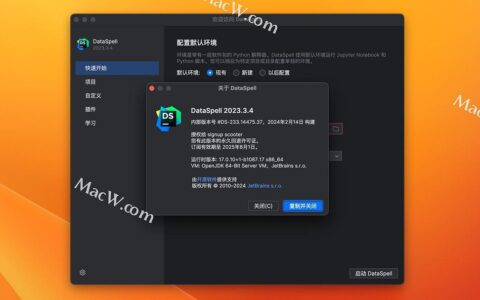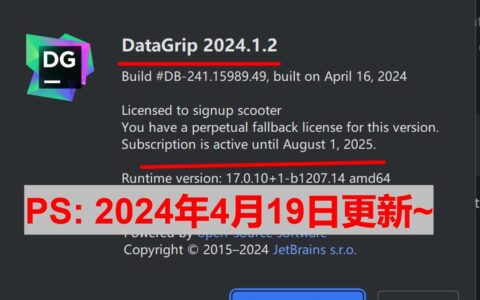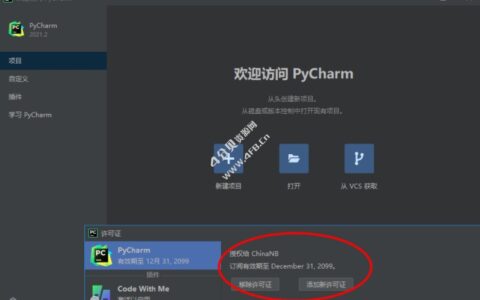今天分享如何利用Word开发工具中的空间来实现上述功能。
·选择好下拉菜单和付款框。
·首先打开文档,调出开发工具,在“文件”选项中找到“自定义功能区”,勾选“开发工具”选项,然后点击“确定”,添加一个选项卡。
·将光标移动到需要插入空间的位置,点击“开发工具”下面的“制作的下拉列表的内容空间”。
·选中空间后点击“属性”,选择需要的项目并点击“添加”即可。
·在性别栏中填写男和女,确定即可。这样就可以在下拉菜单中选择男女选项。
·在登记日期栏中也采用相同的方法,找到日期选项并点击,然后选择需要的样式并点击“确定”。
·在属性中选择需要的样式,然后点击“确定”。
·点击下拉选项即可生成所需的日期。
·下面需要添加小方框,选择“复选框内容空间”。
·选中空间后点击“属性”,选择需要的标记并点击“更改”。
·从选项中选择需要的字体并点击“确定”,再点击“确定”。
·最后点击下拉选项即可选中或取消选中相应内容。例如,今天的日期为二零二三年八月十九日,就可以通过上述方法生成。
2024最新激活全家桶教程,稳定运行到2099年,请移步至置顶文章:https://sigusoft.com/99576.html
版权声明:本文内容由互联网用户自发贡献,该文观点仅代表作者本人。本站仅提供信息存储空间服务,不拥有所有权,不承担相关法律责任。如发现本站有涉嫌侵权/违法违规的内容, 请联系我们举报,一经查实,本站将立刻删除。 文章由激活谷谷主-小谷整理,转载请注明出处:https://sigusoft.com/15123.html